Snadný a rychlý průvodce rootnutím systému Android

Po rootnutí telefonu s Androidem máte plný přístup k systému a můžete spouštět mnoho typů aplikací, které vyžadují root přístup.
Možná budete muset své zařízení Android otočit, abyste na svůj obsah lépe viděli. Pokud ale přepnete zařízení do režimu Na šířku a nic se nestane, možná jste jej zapomněli povolit. Ať už je to jakkoli, můžete jej rychle zapnout nebo vypnout pomocí několika jednoduchých kroků.
Jak povolit otáčení obrazovky v systému Android
Jakmile jste na domovské obrazovce systému Android, přejeďte dvakrát dolů z horní části obrazovky. Potáhněte prstem doleva, dokud nenarazíte na možnost Automatické otáčení.
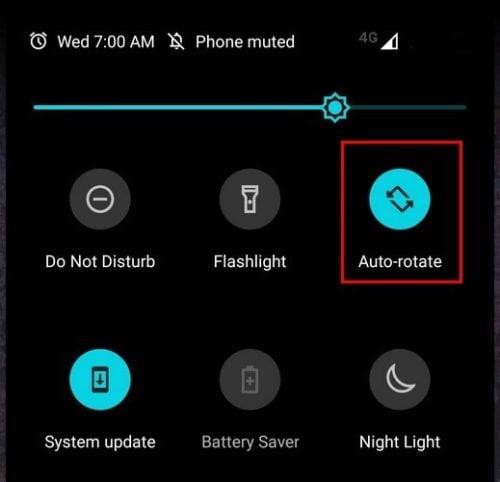
Ujistěte se, že je zvýrazněný, aby byl zapnutý, a až příště nakloníte telefon, video nebo obrázek, na který se díváte, se upraví. To je vše, když chcete povolit nebo zakázat automatické otáčení v telefonu Android. Ale co když máte tablet?
Povolení nebo zakázání automatického otáčení na vašem tabletu je také snadné. Chcete-li to provést, budete také muset dvakrát přejet prstem dolů z horní části displeje. Hned poté byste měli vidět možnost Automatické otáčení.
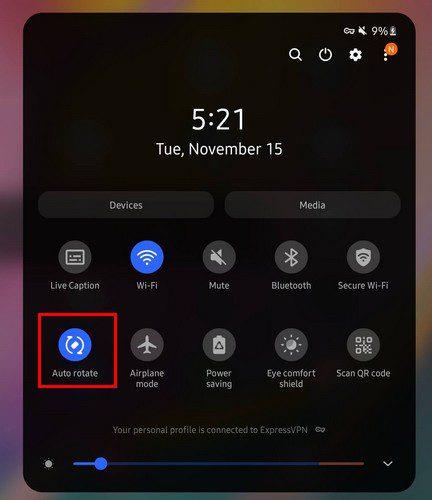
Jedna věc, kterou je třeba si zapamatovat, je, že tablet zůstane v režimu, ze kterého automatické otáčení spustíte. Pokud máte například tablet v režimu na šířku a poté vypnete automatické otáčení, v tomto režimu zůstane trvale, dokud automatické otáčení znovu nezapnete. Pokud máte telefon Samsung, uvidíte možnosti, které můžete zapnout nebo vypnout, když dlouze stisknete možnost Automatické otáčení. Zobrazí se například možnosti:
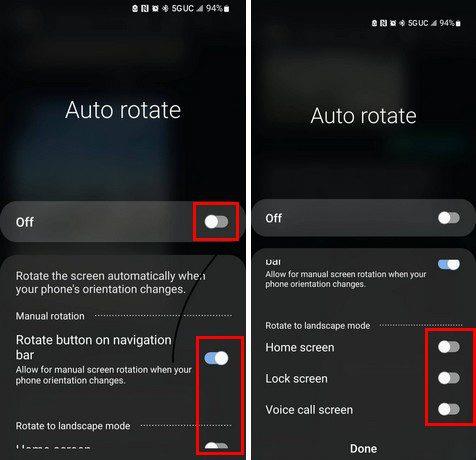
Co dělat, když automatické otáčení nefunguje
Ale co můžete dělat, když jste povolili automatické otáčení a nefunguje to? Základní tip, se kterým můžete začít, je restartování zařízení Android. Byli byste překvapeni množstvím problémů, které můžete vyřešit jednoduchým restartem. Existuje také jiný způsob, jak povolit automatické otáčení jinak než prostřednictvím rychlého nastavení.
Otevřete na svém zařízení Android aplikaci Nastavení a přejděte na Zobrazení. Vyhledejte možnost automatického otáčení a zapněte ji.
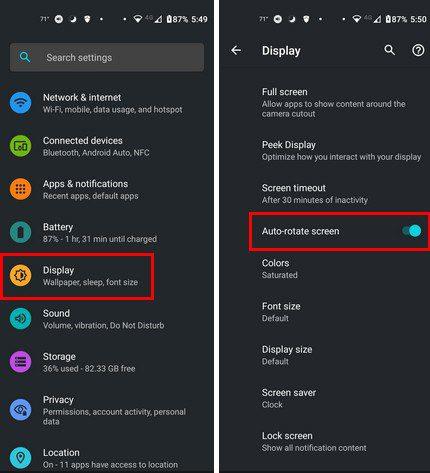
Můžete také dělat další věci, například se vyhnout dotyku obrazovky při otáčení a zajistit, aby byl telefon aktuální. Chcete-li zkontrolovat, zda existují nějaké nevyřízené aktualizace, přejděte na:
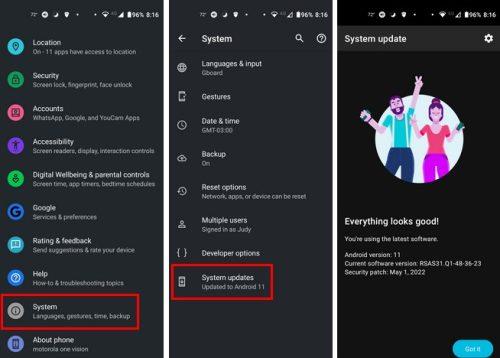
Pokud jste si všimli, že máte tento problém hned po instalaci aplikace, zkuste ji odinstalovat. Aplikaci se můžete zbavit dlouhým stisknutím a přetažením do horní části displeje k možnosti odinstalovat.
Závěr
Automatické otáčení může zlepšit prohlížení obrázků a videí, protože získáte lepší přizpůsobení. Dobrou zprávou je, že povolení automatického otáčení je snadné a rychle. Ale když to nefunguje, může to být frustrující, ale existuje několik cenných tipů, které můžete vyzkoušet. Jak užitečná je podle vás možnost automatického otáčení? Podělte se o své myšlenky v komentářích níže a nezapomeňte článek sdílet s ostatními na sociálních sítích.
Po rootnutí telefonu s Androidem máte plný přístup k systému a můžete spouštět mnoho typů aplikací, které vyžadují root přístup.
Tlačítka na vašem telefonu s Androidem neslouží jen k nastavení hlasitosti nebo probuzení obrazovky. S několika jednoduchými úpravami se z nich mohou stát zkratky pro rychlé pořízení fotografie, přeskakování skladeb, spouštění aplikací nebo dokonce aktivaci nouzových funkcí.
Pokud jste si v práci nechali notebook a musíte poslat šéfovi naléhavou zprávu, co byste měli dělat? Použijte svůj chytrý telefon. Ještě sofistikovanější je proměnit telefon v počítač pro snazší multitasking.
Android 16 má widgety pro zamykací obrazovku, které vám umožňují měnit zamykací obrazovku dle libosti, díky čemuž je zamykací obrazovka mnohem užitečnější.
Režim Obraz v obraze v systému Android vám pomůže zmenšit video a sledovat ho v režimu obraz v obraze, takže video budete moci sledovat v jiném rozhraní, abyste mohli dělat i jiné věci.
Úprava videí na Androidu bude snadná díky nejlepším aplikacím a softwaru pro úpravu videa, které uvádíme v tomto článku. Ujistěte se, že budete mít krásné, kouzelné a elegantní fotografie, které můžete sdílet s přáteli na Facebooku nebo Instagramu.
Android Debug Bridge (ADB) je výkonný a všestranný nástroj, který vám umožňuje dělat mnoho věcí, jako je vyhledávání protokolů, instalace a odinstalace aplikací, přenos souborů, rootování a flashování vlastních ROM, vytváření záloh zařízení.
S aplikacemi s automatickým klikáním. Při hraní her, používání aplikací nebo úkolů dostupných na zařízení nebudete muset dělat mnoho.
I když neexistuje žádné magické řešení, malé změny ve způsobu nabíjení, používání a skladování zařízení mohou výrazně zpomalit opotřebení baterie.
Telefon, který si mnoho lidí v současnosti oblíbilo, je OnePlus 13, protože kromě špičkového hardwaru disponuje také funkcí, která existuje již desítky let: infračerveným senzorem (IR Blaster).







